Creating Leather
Tutorial of the Florence Design Academy By:
طريقة عمل خامة الجلد فى 3Ds Max
مقالة أعدتها أكاديمية فلورنسا للجرافيك
ترجمها إلى
العربية م. يحيى الهجرسى
قبل البدء فى عمل الخامة فى الماكس...لابد
أولاً من تحديد أى نوع من الجلد تريده ثم بعدها قم بإختيار صورة بها التقسيم الذى
تريده بخامة الجلد...فى الصورة بالأسفل مثال على صورة يمكن استخدامها لتعطى خامة
الجلد ففى النصف الأيمن توجد الصورة أو الخريطة(Map) التى استخدمت
لعمل الخامة فى الصورة 1 فى لأعلى...والنصف الأيسر الخريطة التى استخدمت لعمل
الصورة 2(أفل الى اليسار).
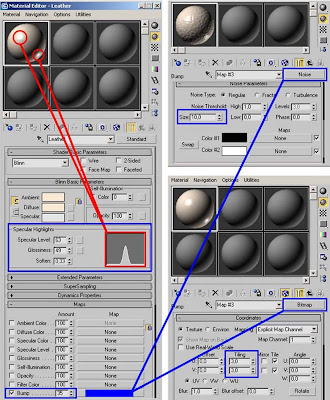 دعونا الان نرى كيفية عمل الخامة على
الماكس...بداية تحتاج لعمل اضاءات مناسبة فى المشهد لتظهر الخامة بشكل جيد...ويجب
تحديد نسبة اللمعان المطلوبة(Glossiness) ( (Specularلتحديدها فى معدل الخامات (Material Editor) .
دعونا الان نرى كيفية عمل الخامة على
الماكس...بداية تحتاج لعمل اضاءات مناسبة فى المشهد لتظهر الخامة بشكل جيد...ويجب
تحديد نسبة اللمعان المطلوبة(Glossiness) ( (Specularلتحديدها فى معدل الخامات (Material Editor) .
لا توجد أرقام محددة لهذه العوامل فهى تعتمد
على نوع الجلد نفسه ودرجة اللمعان المطلوبة والاضاءة المحيطة...فمثلا فى حالة ان
الإضاءة فى المشهد شديدة السطوع فهذه الحالة ستظهر الخامة لامعة جداً فى الصورة
النهائية(Render) ولمنع هذا
نقوم بتقليل الجزء الخاص باللمعان(Specular) فى معدل
الخامات
قم بوضع اللون المطلوب للجلد فى خانة اللون .(Diffuse)
قم بوضع اللون المطلوب للجلد فى خانة اللون .(Diffuse)
قم بالذهاب للجزء الخاص بالخرائط والصور (Maps) وعند خريطة البروز
والنتوءات(Bump) والتى تسمح لك باعطاء الخامة الملمس الجلدى , قم
بالضغط على None واختار Bitmap وسيفتح لك صفحة لاختيار الخريطة الخاصة بك أو يمكن
إختيار خريطة Noise ولكن لابد من تحديد مقاس الخريطة المطلوب (Size) ففى الغالب تكون قيمة صغيرة (أصغر من الواحد) ولكن هذا أيضا يعتمد
على الشكل المطلوب فى النهاية، فى الجزء الخاص بقيمة تأثير الخريطة (Bump) يمكنك وضع القيمة المناسبة وعادة لا
تزيد عن 50.
إذا قمت بإختيار صورة ليست موجودة فى الماكس
عن طريق (Bitmap) فيجب تعديل
قيم التكرار (Tiling) أو يمكنك
وضع معدل الخرائط على المجسم نفسه(UVW
Map)
وسيقوم بنفس عمل التكرار (Tiling) لضبط الإضاءة بشكل أفضل والتحكم فى مدى اللمعان...يمكنك وضع إضاءات من
النوع (Mr
Area Omni)
وبعد وضعها فى المكان المناسب قم بعمل (Right Click) عليها وقم
بإبطال الجزء (Affect
Diffuse)
كما بالصورة أسفل:
بعد هذه الخطوة سوف تأثر هذه الاضاءات فى
لمعان الخامة فقط فنحن سنستخدمها لاعطاء الاضاءة المرئية على الجلد، قم بإبطال
الظلال فى هذه الإضاءات...فهذه الطريقة تقوم بإعطاء اضاءة أكثر من وحدات الاضاءة
فى المشهد على الجلد ولمنع تأثير هذه الإضاءات على بقية الاجسام فى المشهد نقوم
بعمل استثناء لها (Exclude) والان دعونا
نتعلم كيفية عمل اخريطة الجلد الخاصة بك بإستخدام برنامج (Photoshop) .
قم بفتح الفوتوشوب وعمل ملف جديد ومن قائمة (Filter) قم بإختيار(Stained
Glass)
من (Textures) كما هو موضح.
هذا سوف يعطيك ملمس مثل ملمس جلد الثعبان- يمكنك التغيير
فى الثلاث أرقام الموجودة لتعطيك الشكل المطلوب...وهذه ستكون الخريطة المستخدمة فى
الماكس.
لاعطائها شكل مميز أكثر..قم بعمل نسخة أخرى من الصورة(Duplicate
Layer)
وقم بتغيير النسخة من الوضع (Normal)
إلى (Multiply) هذا سوف
يمكنك من تلوين الصورة باللون الذى تريدة بدون اخفاء الخطوط السوداء ولاتنسى تقليل
الشفافية(Opacity)
لهذه الطبقة(Layer)
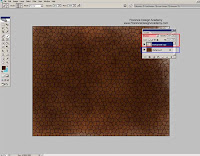 الان أصبح لدينا صورتان...واحدة بها اللون البنى
وواحدة أبيض و أسود فقط....قم بوضع الصورة الأولى فى خانة اللون فى الماكس(Diffuse) والثانية فى خانة (Bump)
الان أصبح لدينا صورتان...واحدة بها اللون البنى
وواحدة أبيض و أسود فقط....قم بوضع الصورة الأولى فى خانة اللون فى الماكس(Diffuse) والثانية فى خانة (Bump)
هذا الدرس مترجم من موقع 3Dtotal.com، كتبه :
Florence Design Academy بتاريخ: التاريخ :10 July 2009
للاطلاع على المزيد يمكنك زيارة
http://www.3dm3.com/articles/tutorial-of-the-florence-design-academy-creating-leather/








No comments:
Post a Comment